Bluetoothin poistaminen käytöstä Windows 10:ssä
Jos laitteessasi on Bluetooth-moduuli, voit käyttää sitä useiden langattomien oheislaitteiden kanssa. Sen avulla voit yhdistää kannettavan tietokoneen tai tabletin useisiin laitteisiin, kuten matkapuhelimeen, langattomiin näppäimistöihin, hiiriin, kuulokkeisiin ja muihin tabletteihin ja kannettaviin tietokoneisiin. Voit säästää laitteesi akkua poistamalla Bluetooth-yhteyden käytöstä, kun et käytä sitä. Näin se voidaan tehdä.
Mainos
Bluetooth-laitteisto voidaan upottaa laitteesi emolevyyn tai se voidaan asentaa sisäiseksi moduuliksi laitteen sisään. Bluetooth-lähettimet ovat ulkoisia laitteita, jotka voidaan liittää USB-porttiin. Kun Bluetooth on käytössä, se voi vaikuttaa akun käyttöikään. Bluetooth 4.0 tai Bluetooth Smart/Low Energy (BLE) vähentää huomattavasti virrankulutusta, mutta on silti suositeltavaa kytkeä Bluetooth pois päältä, kun sitä ei käytetä. Bluetoothin kytkeminen päälle ei ole ongelma, kun Windows-laite on kytkettynä, mutta saatat haluta poistaa sen käytöstä akun ollessa päällä. Tässä on miten.
Windows 10:n avulla voit poistaa Bluetoothin natiivisti käytöstä Asetukset-sovelluksen avulla. Asetukset-sovellus saa yhä enemmän vaihtoehtoja, jotka ovat aiemmin saatavilla vain perinteisessä ohjauspaneelissa. Mahdollisuus hallita Bluetooth-yhteyksiä on siirretty lähes kokonaan Asetuksiin Windows 10 "Creators Update" -sovelluksessa.
Bluetoothin poistaminen käytöstä Windows 10:ssä, voit tehdä seuraavasti.
Avata asetukset ja siirry kohtaan Laitteet ja avaa sitten Bluetooth ja muut laitteet. Käytä "Bluetooth"-vaihtoehtoa Bluetoothin poistamiseksi tai käyttöön ottamiseksi.

Vaihtoehtoisesti toimintokeskuksessa on Quick Action -painike. Voit käyttää sitä Bluetooth-toiminnon vaihtamiseen yhdellä napsautuksella tai napautuksella.
Napsauta tehtäväpalkin lopussa olevaa toimintokeskuksen kuvaketta:

Laajenna painikkeet, jos Bluetooth-painike ei ole näkyvissä:

Poista Bluetooth-toiminto käytöstä tai ota se käyttöön.
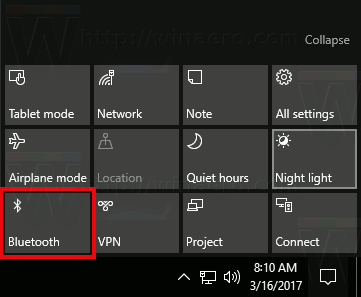
Vinkki: Katso, kuinka voit mukauttaa Action Centerin painikkeita Windows 10:ssä.
On syytä mainita, että Windows 10:n lentokonetilan asetukset voivat ohittaa Bluetoothin tilan.
Tarkista, onko lentokonetila määritetty kytkemään Bluetooth päälle tai pois, käymällä Asetukset - Verkko ja Internet - Lentokonetila. Katso Bluetooth-vaihtoehto sieltä.
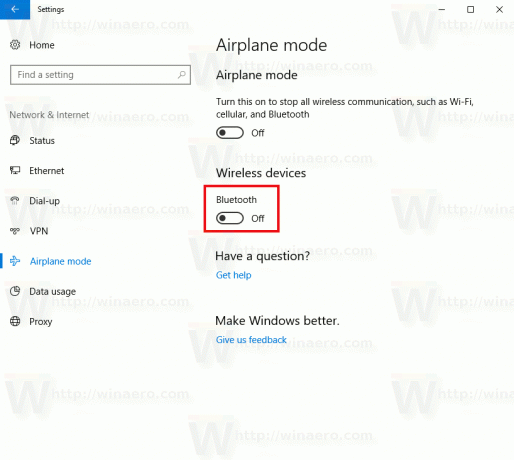
Lopuksi on toinen tapa poistaa Bluetooth-laitteisto käytöstä Windows 10:ssä. Avaa Laitehallinta ja etsi Bluetooth-sovittimesi "Bluetooth"-ryhmästä.
- Lehdistö Voittaa + X näppäimet yhdessä näppäimistöllä ja napsauta Laitehallinta.

Vinkki: voit mukauta Windows 10:n Win + X -valikkoa. - Laajenna "Bluetooth"-solmu ja etsi sovitin:

- Napsauta sovitinta hiiren kakkospainikkeella luettelossa ja valitse pikavalikosta "Poista käytöstä".
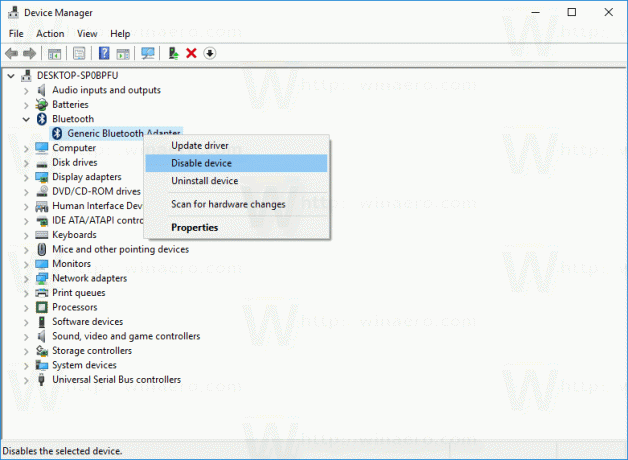
Myöhemmin voit avata Laitehallinnan uudelleen ja ottaa sovittimen uudelleen käyttöön tarvittaessa.
Nyt tiedät kaiken Bluetooth-laitteiston poistamiseksi käytöstä Windows 10:n tarjoamilla vaihtoehdoilla. Katso nyt kuinka lisää Bluetooth Windows 10:n kontekstivalikkoon.

